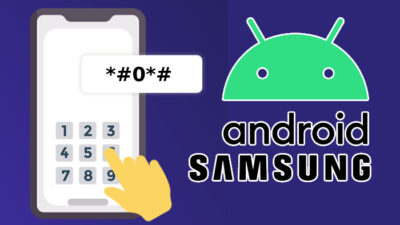Mau tahu cara membuat QR Code yang gampang dan praktis?
Di zaman digital kayak sekarang, QR Code jadi solusi keren buat berbagai keperluan, mulai dari pembayaran, akses cepat ke link website, peta lokasi, sampai data di Excel.
Berdasarkan survei, lebih dari 70% pengguna smartphone di Indonesia udah familiar sama QR Code.
Nggak cuma buat bisnis, QR Code juga bisa memudahkan hidup sehari-hari kamu.
Di artikel ini, kita bakal bahas 5 metode cara membuat QR Code yang super simpel, bahkan buat pemula.
Jadi, langsung praktek aja yuk, biar hidup kamu makin praktis dan efisien dengan QR Code!
Apa Itu QR Code?

Pernah nggak sih kamu lihat kotak-kotak hitam kecil yang kayak puzzle di poster, tiket, atau bahkan di menu restoran?
Nah, itu namanya QR Code!
QR Code (Quick Response Code) adalah kode matriks dua dimensi yang bisa kamu scan pakai kamera smartphone kamu.
Di Indonesia sendiri QR Code diatur dan dikeluarkan oleh Bank Indonesia dengan nama QRIS, sehingga proses transaksi menjadi jauh lebih aman dan biaya adminnya pun gak semena-mena.
Bentuknya kotak dan biasanya berisi info-info penting yang bisa langsung diakses.
Misalnya, link ke website, info kontak, alamat email, atau bahkan password WiFi.
Jadi, kamu nggak perlu ribet lagi mengetik panjang-panjang, tinggal scan, dan voila, info langsung muncul di layar HP kamu!
Perbedaan QR Code dengan Barcode

Sekarang, mungkin kamu pernah lihat barcode juga, tapi apa sih bedanya dengan QR Code? Yuk, kita bahas!
- Bentuk dan Tampilan: Barcode berbentuk garis-garis vertikal hitam-putih yang berjajar. Bentuknya panjang dan tipis, seperti yang sering kamu lihat di belakang bungkus makanan atau barang-barang di supermarket. QRIS Code bentuknya kotak dengan pola-pola kecil yang terlihat lebih rumit. Biasanya, QR Code ini terlihat lebih modern dan futuristik.
- Jumlah Informasi yang Bisa Disimpan: Barcode cuma bisa menyimpan sedikit informasi, biasanya angka atau huruf tertentu. Jadi, cocok untuk hal-hal sederhana kayak harga barang atau kode produk. QRIS Code bisa menyimpan lebih banyak informasi, nggak cuma angka dan huruf, tapi juga URL, teks panjang, dan data lain yang lebih kompleks. Jadi, lebih multifungsi!
- Cara Membaca: Barcode butuh scanner khusus yang biasanya ada di kasir supermarket atau toko-toko besar. Ribet kalau kamu nggak punya alatnya. Quick-Response cukup pakai kamera smartphone atau aplikasi scanner QRIS Code, dan kamu bisa langsung dapetin informasinya. Super praktis!
- Arah Pembacaan: Barcode harus dibaca dari satu arah saja, yaitu dari kiri ke kanan. QR Code bisa dibaca dari berbagai arah karena bentuknya dua dimensi, jadi lebih fleksibel dan cepat terbaca.
Jadi, QRIS Code ini ibarat versi upgrade dari barcode.
Lebih canggih, lebih banyak menyimpan info, dan lebih gampang diakses pakai gadget yang kita punya sehari-hari.
Cara Membuat QR Code Untuk Berbagai Kebutuhan

Dikarenakan sifatnya yang multifungsi, tak ayal jika barcode seringkali digunain untuk berbagai macam keperluan, dimulai dari metode pembayaran, URL, hingga informasi-informasi lain kayak alamat di Google Maps.
Nah, kebetulan kita bakal bahas semuanya di sini dalam satu halaman aja!
Yuk, kita pelajari dan praktekkin secara langsung, lengkap dengan gambar loh!
QR Code Pembayaran
Untuk bisa membuat QRIS pembayaran, maka kamu butuh yang namanya jasa aplikasi pihak ketiga.
Ada banyak banget yang bisa digunakan, yang mana salah satu jenis yang paling sering digunakan adalah dompet digital.
Sebagai contoh, TediEka coba bikin QR Code pembayaran menggunakan Dana aja ya!
Meskipun begitu, nantinya orang bisa membayar tagihan dengan menggunakan berbagai macam metode pembayaran, termasuk dompet digital lain dan bahkan mobile banking.
Nantinya, uang hasil pembayaran tersebut akan sampai di akun Dana kamu.
Jika udah mengerti prosesnya, yuk langsung simak aja cara membuatnya di bawah sini!
- Buka Aplikasi Dana. Pertama-tama, silahkan buka dulu aplikasi Dana di handphone kamu, dan langsung login aja menggunakan akun yang tengah digunain ya!
- Masuk ke Menu Profile. Setelah berhasil login, langsung aja akses halaman profile dengan mengklik menu ‘Saya’ yang terletak di pojok kanan bawah.
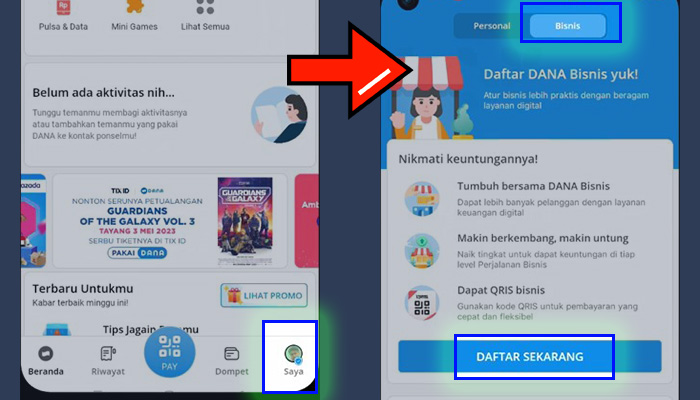
- Daftar Akun Bisnis. Dikarenakan untuk menggunakan fitur QRIS di Dana mengharuskan kita memiliki akun bisnis, maka pastikan kamu masuk ke tab ‘Bisnis’ dan klik tombol ‘Daftar’.
- Masukkan Informasi Bisnis. Silahkan isi detail informasi yang diminta, kayak nama bisnis, jenis bisnis, dan sebagainya. Semisal kamu gak punya perusahaan atau bisnis, bisa menggunakan nama sendiri aja.
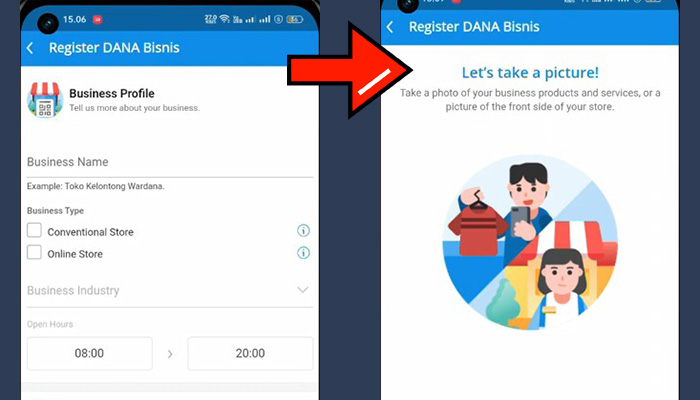
- Ambil Foto. Kita bakalan diminta buat memasukkan salah satu jenis atau sample produk yang dimiliki. Kamu bisa menggunakan produk orang lain jika gak punya bisnis atau usaha. Jika udah disiapkan fotonya, langsung klik aja tombol ‘Upload Sekarang’.
- Cek Gambar dan Lanjut. Silahkan dicek terlebih dahulu gambarnya. Pastikan gak burem dan gak ngasal. Jika sudah, klik tombol lanjut.
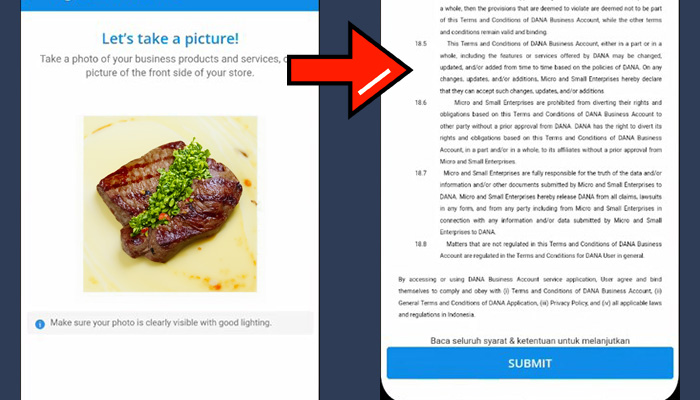
- Setujui Syarat dan Ketentuan. Pastikan kamu baca terlebih dahulu syarat dan ketentuannya. Jika emang udah setuju, klik tombol ‘Submit’.
- Tunggu Proses Verifikasi Selesai Dilakukan. Tim Dana bakal mencoba memeriksa data yang udah kamu masukkan, jadi tunggu saja beberapa jam sampai permohonan kamu diterima.
- Masuk ke Halaman Bisnis. Jika udah berhasil disetujui, silahkan akses lagi halaman profile denagn cara mengklik menu ‘Saya’ yang terletak di pojok kanan bawah, dan masuk ke tab ‘Bisnis’.
- Klik QRIS Bisnis. Jika permintaan kamu emang berhasil diterima, maka kamu bakal menemukan menu baru bernama ‘QRIS Bisnis’. Tinggal klik aja fitur tersebut ya!
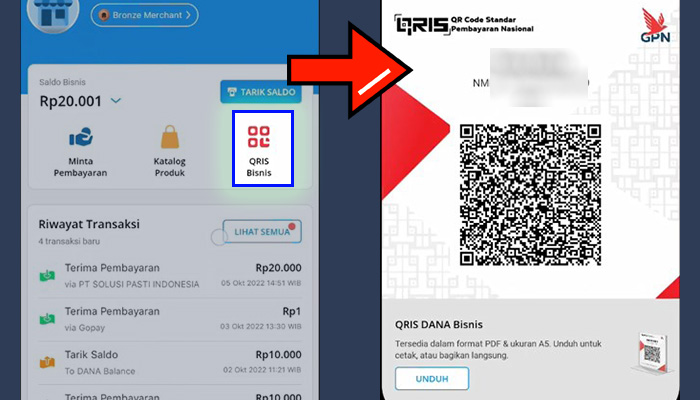
- Simpan QR Code. Maka kamu bisa mendapatkan QRIS untuk pembayaran. kamu bisa menyimpan kode tersebut di handphone atau bahkan dicetak. Tinggal sesuaikan saja sama situasi dan kebutuhan kamu saat ini ya!
Dan begituilah cara mudah untuk membuat QRIS Dana dengan sangat mudah.
Sehingga nantinya orang bakal bisa langsung menscan dan uang bakal langsung mendarat di akun Dana kamu secara instant.
QR Code Excel
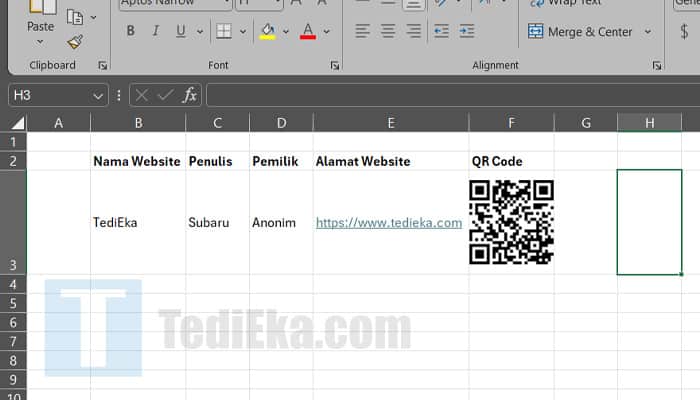
Ternyata eh ternyata, data-data yang kita masukkan ke dalam Microsoft Excel juga bisa kita bikin menjadi QRIS Code.
Sehingga nantinya setelah discan, maka bakal muncul data-data yang kita masukkan ke sana.
Nah, adapun langkahnya adalah sebagai berikut:
- Buka File Excel. Tentu saja, kita buka dulu file Excel yang datanya ingin kita tambahkan QRIS Code.
- Masuk ke Fitur Get Add-ins. Setelah berhasil terbuka, masuk ke menu ‘Home’ dan pilih menu ‘Add-ins’. Semisal gak ada, silahkan cek ke menu ‘Insert’, dan klik fitur ‘Get Add-ins’.
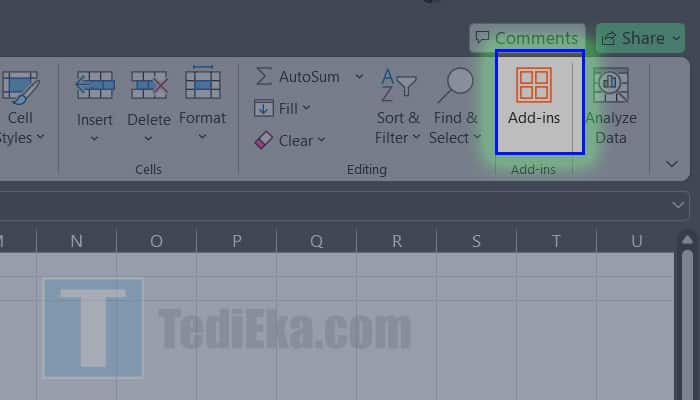
- Cari QR Code Add-ins. Pada kolom pencarian, tinggal ketikkan aja kata kunci ‘qr code’ dan pilih add-ins bernama ‘QR4Offfice’.
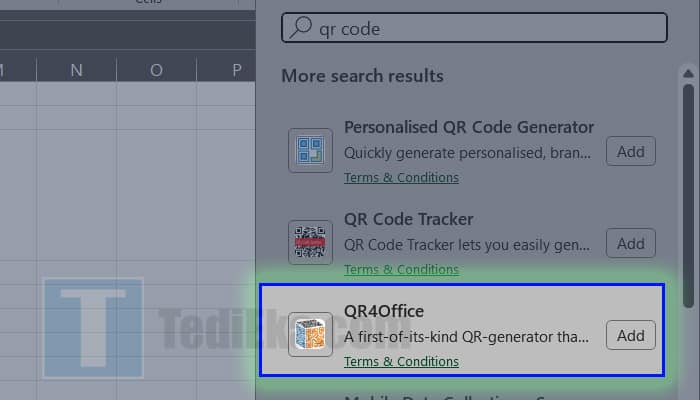
- Konfirmasi Instalasi. Maka bakal muncul informasi mengenai add-ins tersebut dan meminta kita buat mengonfirmasi instalasi. Jika sudah setuju, tinggal klik aja tombol ‘Continue’.
- Masukkan Jenis QR Code. Kita bisa memilih jenis QRIS Code yang ingin dibuat, termasuk URL atau alamat website, nomor telepon, SMS, alamat email, dan sebagainya. Sebagai contoh, aku masukkin URL TediEka untuk penulis Subaru aja ya, yakni diriku sendiri… hehe.
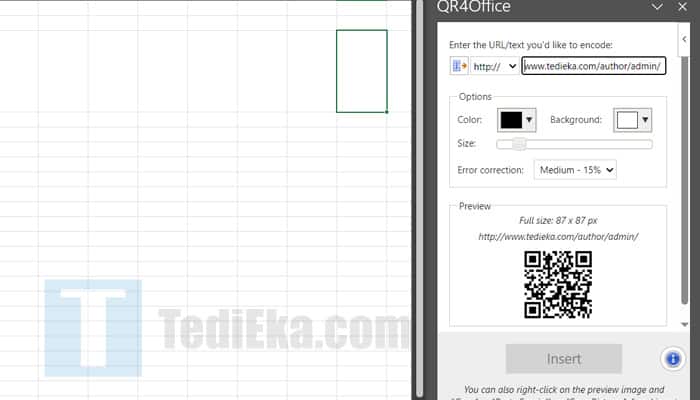
- Klik Insert. Maka bakal langsung muncul QRIS Code hasil dari URL atau data yang ktia masukkan tersebut. untuk bisa dimasukkan ke dalam Excel, tinggal klik aja tombol ‘Insert’.
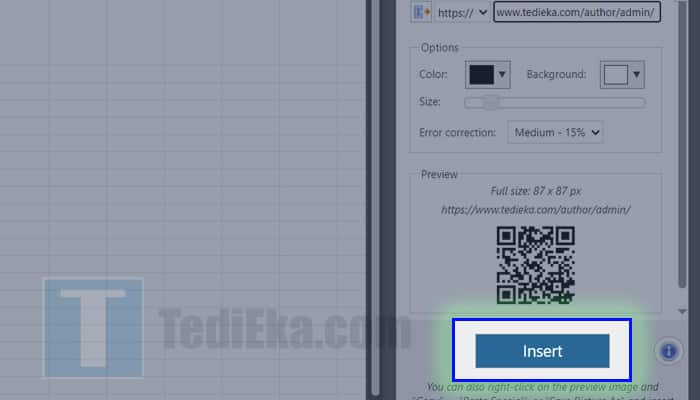
Dan selamat, sekarang kamu udah berhasil memasukkan QRIS Code ke dalam Microsoft Excel dengan sangat mudahnya.
QR Code Link (Alamat Website)
Kita juga bisa kok bikin QRIS Code link atau alamat website tanpa harus buka Excel terlebih dahulu.
Soalnya, sudah ada kok QRIS Code generator online yang bisa kita gunain secara gratis.
Tapi ingat, metode ini tetap harus membutuhkan jaringan internet biar bisa jalan ya!
Nah, adapun langkahnya adalah sebagai berikut:
- Buka Aplikasi Browser. Silahkan buka dulu aplikasi browser di perangkat masing-masing, disarankan menggunakan Google Chrome atau Microsoft Edge biar lebih gampang ya! kamu bisa membukanya via handphone maupun laptop.
- Akses Website QR Code Generator Online. Setelah itu, silahkang akses sebuah website dengan alamat berikut: https://www.qr-code-generator.com/.
- Pilih Opsi URL. Sebenarnya ada banyak banget opsi yang bisa kita jadikan URL. Tapi khusus untuk contoh ini, kita gunakan ‘URL’ aja ya! lalu tempelkan alamat URL yang pengen kamu jadikan bar code tersebut di kolom yang udah disediakan, dan tekan ‘Enter’.
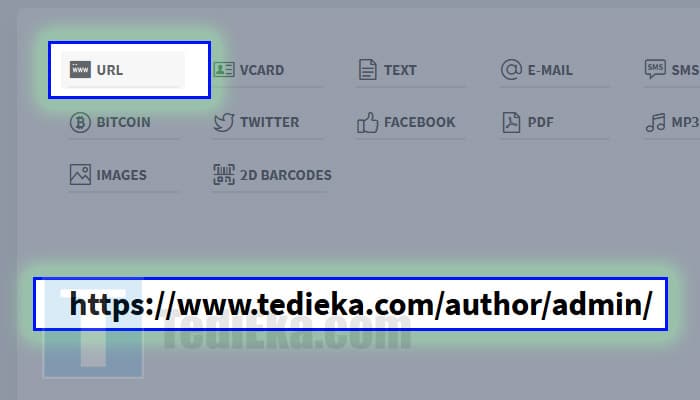
- Download QR Code. Maka QRIS Code pun bakal langsung tergenerate dengan mudahnya.
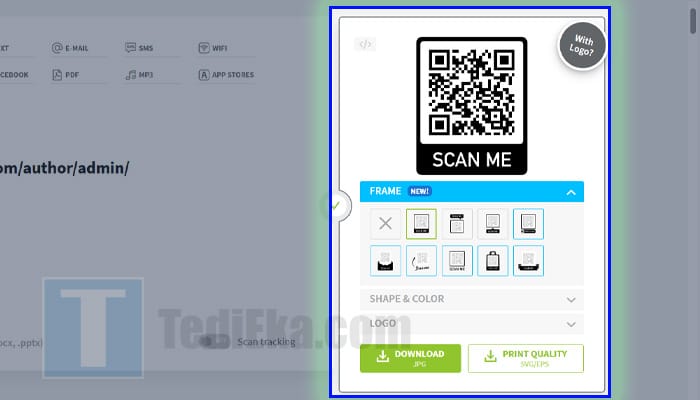
Kamu bisa mengunduhnya atau bahkan langsung dicetak untuk mendapatkan kualitas terbaik.
QR Code Canva
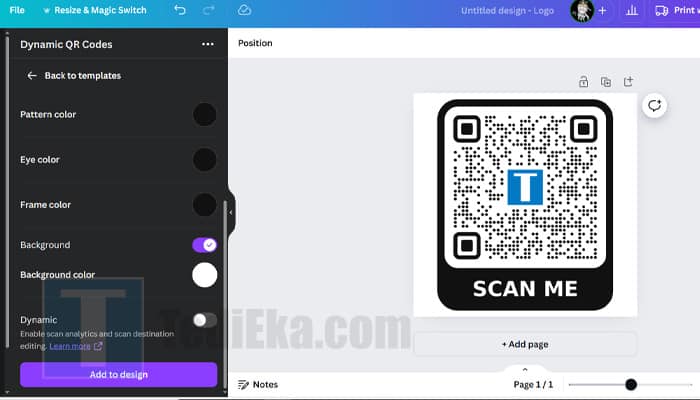
Atau kamu seorang graphic designer yang doyan gunain Canva dan pengen memasukkan QRIS Code URL ke dalamnya biar lebih ciamik?
Gampang! Bisa juga kok dilakukan!
Langkahnya:
- Buka Canva dan Buat Desain. Pertama-tama, sialhan masuk dulu ke Canva dan klik tombol ‘Create a design’. Untuk ukurannya tinggal disesuaikan sama kebutuhan masing-masing ya!
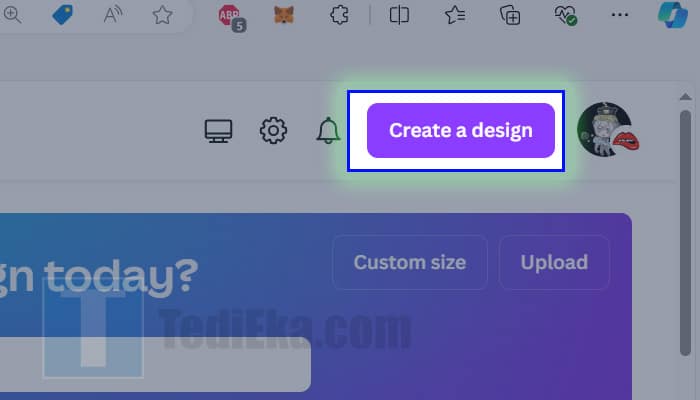
- Masuk ke Menu App. Setelah aplikasi editing desainnya terbuka, langusng klik aja menu ‘Apps’ yang terletak di tab sebelah kiri layar, dan ketikkan kata kunci ‘dynamic QR code’.
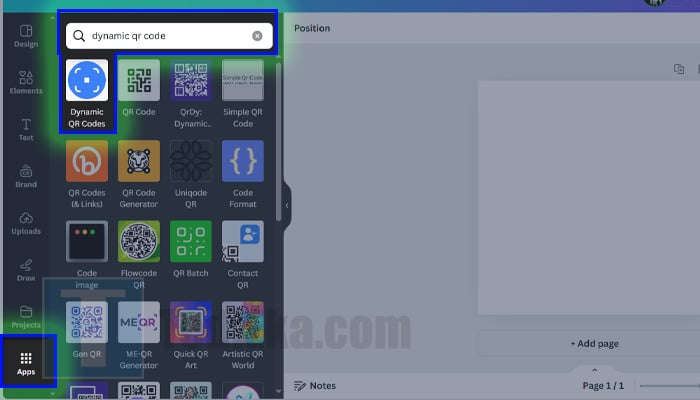
- Pilih Aplikasi QR Code. dan pilih aplikasi bernama Dynamic QR Code pada hasil pencarian.
- Pilih Template. Silahkan dipilih dulu template mana yang pengen kamu gunain. Sesuai kebutuhan atau selera aja sih ya!
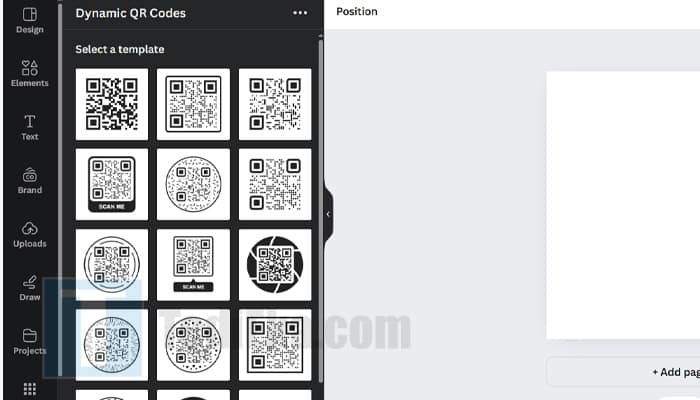
- Masukkan URL. Lalu masukkan ‘URL’ pada kolom yang udah disediakan. kamu juga bisa menentukan gimana warna dan bentuknya ya!
- Upload Logo. Jika kamu ingin menambahkan logo ke dalam QRIS Code tersebut, maka bisa klik tombol ‘Choose File’. Setelah itu tinggal ‘upload logo’ aja, dan pastikan logo tersebut udah tersimpan di komputer atau perangkat kamu ya!
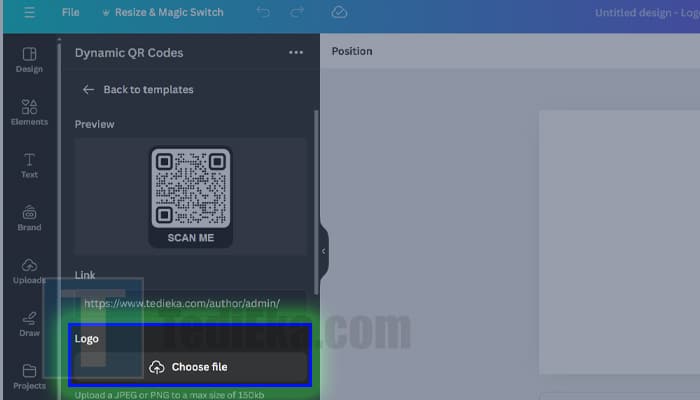
- Tambahkan ke Desain. Setelah semua berhasil kamu dandani, langsung klik aja tombol ‘Add to design’.
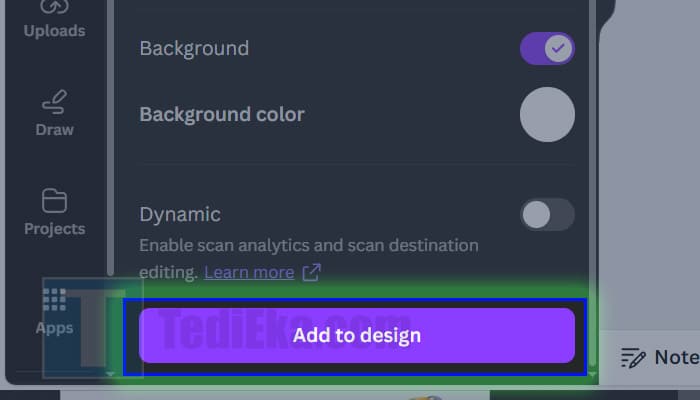
Dan selamat, sekarnag kamu udah berhasil bikin QRIS Code di Canva dengan sangat mudahnya tanpa banyak basa-basi!
QR Code Lokasi (Maps)
Jika kamu mau ngasih alamat atau lokasi pada seseorang, daripada ngasih alamat, mending gunain QRIS Code aja biar lebih cepat dan akurat.
Nah, adapun langkah mudahnya adlaah sebagai berikut:
- Masuk ke Google Maps. Silahkan masuk dulu ke website resmi Google Maps di alamat: https://maps.google.com.
- Masukkan Alamat. Setelah itu, masukkan alamat atau lokasi yang pengen kamu ubah menjadi QRIS Code. misalnya, aku coba masukkan kota Osaka aja ya!
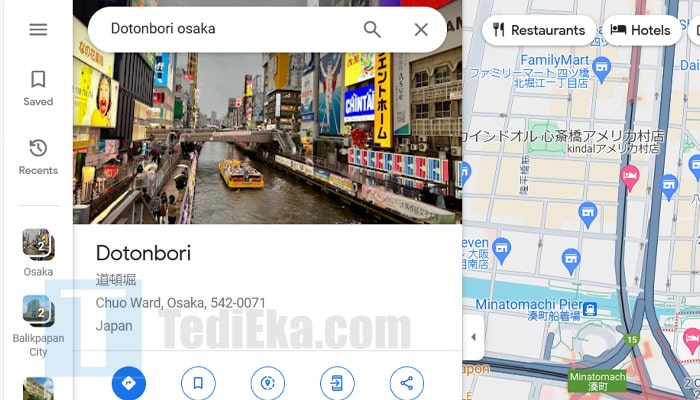
- Klik What’s Here. Kemudian klik kanan pada lokasi yang pengen kamu jadikan QRIS code, dan klik menu ‘What’s here?’.
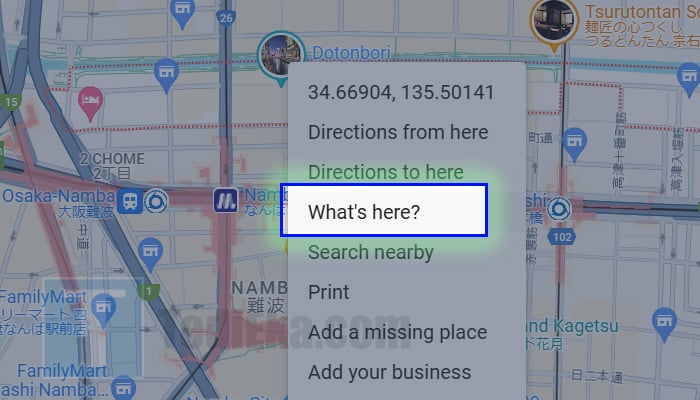
- Klik Titik Kordinat. Maka bakal muncul informasi dari lokasi tersebut. tugas kamu tinggal klik aja titik kordinatnya.
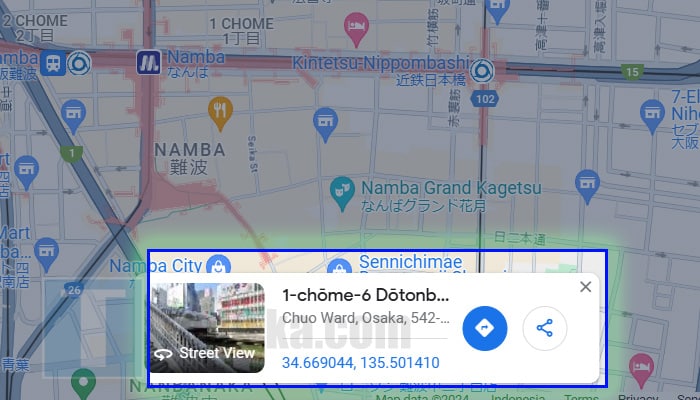
- Bagikan Kordinat. Dan tinggal klik aja fitur ‘Share’ untuk mendapatkan alamat URL dari titik kordinat yang udah ditentukan.
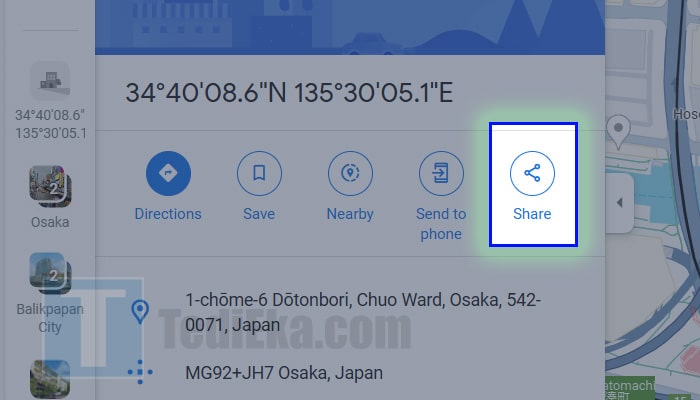
- Salin URL. Maka URL dari lokasi tersebut bakal langsng tergenerate. Tinggal salin aja alamat linknya dengan cara mengklik opsi ‘Copy Link’.
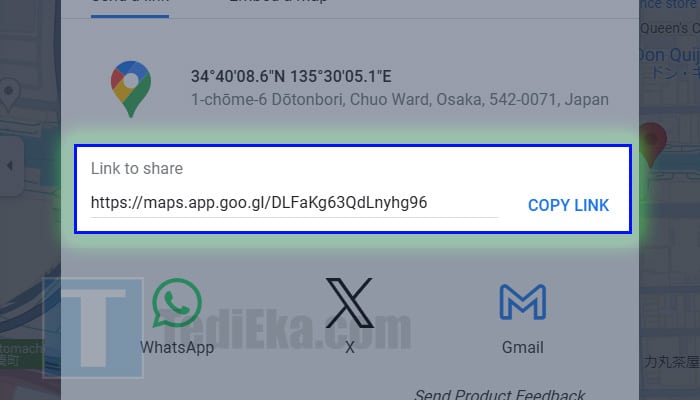
- Ubah Menjadi QR Code. setelah berhasil mendapatkan URL, maka tinggal ubah aja jadi QRIS Code menggunakan QR Code Generator Online seperti yang udah dituliskan di atas ya!
Kurang lebih seperti itu sih buat bisa bikin alamat di Google Maps menjadi sebuah QRIS Code.
Nantinya orang yang melakukan scanning bakal langsung diarahkan ke aplikasi Google Maps lengkap dengan lokasi yang udah kita tentukan barusan.
Keuntungan Membuat QR Code

QR Code tuh nggak cuma keren buat dilihat, tapi juga punya banyak manfaat yang bisa bikin hidup kita lebih praktis dan efisien.
Sehingga cocok banget buat keperluan personal, bisnis, mengarahkan konsumen, memudahkan proses event, dan sebagainya.
Yuk, cek beberapa keuntungan pakai Quick-Response Code sehari-hari!
- Cepat dan Praktis: Kamu tinggal scan pakai kamera HP, langsung deh info yang kamu butuhin muncul. Nggak perlu lagi deh ketik-ketik URL panjang atau data lainnya. Tinggal scan, selesai!
- Mudah Dibuat dan Digunakan: Bikin Quick-Response tuh gampang banget, bisa pakai banyak aplikasi atau website gratis. Dan buat gunainnya, cukup buka aplikasi scanner atau pakai kamera HP yang udah support, terus scan deh!
- Bisa Menyimpan Banyak Informasi: Quick-Response Code bisa nyimpan link, teks, kontak, lokasi, bahkan password WiFi! Jadi kamu bisa sharing banyak info cuma dengan satu kode doang. Multi-talenta banget, kan?
- Mendukung Transaksi Tanpa Kontak: Dulu pas waktu di tengah-tengah pandemi, QR Code jadi jagoan buat transaksi tanpa kontak. Kamu bisa bayar di kafe, restoran, atau toko cukup dengan scan Quick-Response Code pembayaran. Aman dan higienis!
- Memudahkan Akses ke Konten Digital: Mau share link video YouTube, akun Instagram, atau dokumen penting? Quick-Response bisa bantu! Tinggal bikin Quick-Response Code dari link-nya, terus share ke temen-temen. Mereka tinggal scan, langsung deh terbuka kontennya.
- Nggak Perlu Alat Khusus: Buat baca QR Code, cukup butuh kamera HP aja. Nggak perlu alat-alat mahal atau khusus kayak scanner barcode di supermarket. Praktis banget buat siapa aja.
- Bisa Dimanfaatkan di Berbagai Sektor: Quick-Response Code nggak cuma buat satu bidang aja. Kamu bisa temuin di pendidikan (buat materi belajar), bisnis (promosi atau kontak), event (tiket masuk), dan masih banyak lagi. Versatile banget, kan?
- Desain Customizable: Kamu bisa bikin Quick-Response dengan desain yang kece abis! Banyak platform yang ngasih pilihan buat kustomisasi warna, logo, dan bentuk Quick-Response Code sesuai selera kamu. Jadi nggak cuma fungsional, tapi juga stylish!
- Memudahkan Marketing dan Promosi: Buat kamu yang punya bisnis, QR Code bisa jadi alat marketing yang efektif. Taruh Quick-Response Code di poster, brosur, atau produk kamu, biar pelanggan bisa langsung akses promo atau info tambahan dengan mudah.
Jadi, dengan semua keuntungan ini, Quick-Response bisa banget jadi sahabat setia kamu dalam berbagai aktivitas sehari-hari.
Praktis, efisien, dan tentunya bikin hidup makin gampang! Yuk, mulai manfaatin Quick-Response Code sekarang!
Tips dan Trik Membuat QR Code Bagi Pemula

QR Code emang banyak banget keuntungan dan manfaatnya, tapi biar fungsinya makin maksimal, ada beberapa tips dan trik yang harus kamu tahu.
Yuk, simak biar Quick-Response Code kamu jadi lebih efisien, efektif, dan aman!
- Pastikan Konten yang Disematkan Benar: Sebelum bikin Quick-Response, cek dulu konten yang mau kamu sematkan. Pastikan link atau informasi yang kamu masukkan benar dan up-to-date. Jangan sampai bikin Quick-Response Code yang nyasar, bisa-bisa yang nge-scan malah bingung.
- Pakai Platform Terpercaya: Gunakan platform yang sudah terpercaya buat bikin QR Code, seperti Quick-Response Code Generator, Canva, atau Google Chrome. Platform ini biasanya punya fitur keamanan yang lebih baik dibanding yang abal-abal.
- Tambahkan Logo atau Brand: Biar Quick-Response kamu lebih identifiable, tambahin logo atau brand kamu. Ini bikin Quick-Response Code nggak cuma fungsional, tapi juga eye-catching dan terlihat lebih profesional.
- Pilih Warna dengan Kontras Tinggi: Pastikan warna QR Code kamu punya kontras tinggi antara background dan kode-nya. Misalnya, background putih dan kode hitam. Ini penting biar Quick-Response Code kamu mudah discan di berbagai kondisi pencahayaan.
- Uji Coba QR Code Sebelum Dipublikasikan: Selalu tes QR Code kamu di berbagai perangkat sebelum kamu share. Pastikan Quick-Response Code bisa discan dengan lancar dan informasi yang dituju bisa diakses dengan benar.
- Gunakan URL Shortener: Kalau kamu bikin QR Code untuk link yang panjang, coba pakai URL shortener kayak bit.ly. Ini bikin Quick-Response Code lebih simpel dan cepat discan.
- Perbarui Secara Berkala: Kalau konten atau link yang kamu embed di QR Code sering berubah, pastikan kamu perbarui Quick-Response Code-nya. QR Code dinamis bisa jadi pilihan, karena kamu bisa update kontennya tanpa harus bikin QRIS Code baru.
- Lindungi dengan Password: Buat konten sensitif atau pribadi, kamu bisa bikin QR Code yang dilindungi password. Jadi, cuma yang tahu password-nya aja yang bisa akses info di dalamnya.
- Tambahkan Call-to-Action (CTA): Biar orang lebih tertarik buat scan Quick-Response Code kamu, tambahin CTA yang jelas. Misalnya, “Scan untuk Dapatkan Diskon!” atau “Scan untuk Info Lebih Lanjut.” Ini bikin orang lebih penasaran dan mau scan.
- Monitor dan Analisis Penggunaan: Gunakan QR Code dengan fitur tracking untuk monitor berapa banyak yang nge-scan dan kapan mereka nge-scan. Ini bisa kasih kamu insight berguna buat strategi pemasaran atau penggunaan selanjutnya.
- QR Code Bertema: Bikin Quick-Response Code dengan tema tertentu buat event spesial atau kampanye. Misalnya, QR Code dengan warna dan desain sesuai tema acara kamu. Ini bisa jadi daya tarik visual tambahan.
- Sisipkan Informasi Tambahan: Selain link atau kontak, kamu bisa sisipkan info tambahan seperti kupon diskon, pesan terima kasih, atau detail event. Quick-Response Code multi-layered ini bikin pengalaman pengguna jadi lebih menarik.
- Gunakan di Tempat Tak Terduga: Taruh QR Code di tempat-tempat unik dan nggak biasa, kayak di packaging produk, stiker laptop, atau bahkan di mural dinding. Ini bisa bikin orang lebih curious buat scan.
- Integrasikan dengan Augmented Reality (AR): Beberapa platform sekarang bisa integrasikan Quick-Response Code dengan AR. Jadi, pas di-scan, nggak cuma muncul link, tapi juga efek AR yang interaktif. Keren banget, kan?
Dengan tips dan trik ini, QR Code kamu bakal jadi lebih efektif, efisien, dan pastinya aman.
Selamat mencoba dan bikin Quick-Response Code yang super keren!
Kesimpulan

Membuat QR Code itu simpel tapi powerful, lho!
Dengan Quick-Response Code, kamu bisa dengan mudah sharing info kayak link, kontak, atau bahkan WiFi tanpa ribet.
Gunain platform terpercaya, pilih warna kontras, dan tambahin logo biar makin kece.
Jangan lupa tes QR Code di berbagai perangkat sebelum dishare, dan selalu update kalau ada perubahan.
Quick-Response Code juga bisa dilindungi password buat info sensitif.
Dengan tips ini, QR Code kamu nggak cuma fungsional, tapi juga stylish dan aman.
Jadi, yuk mulai bikin Quick-Response Code sekarang, biar hidup makin praktis dan seru!